Gali būti keletas priežasčių, dėl kurių norite atsijungti iš „Windows“ parduotuvės „Windows“ 10. Tikriausiai norite naudoti kitą „Microsoft“ paskyros adresą, kad galėtumėte atsisiųsti programas iš parduotuvės arba galbūt norėsite išeiti iš „Windows“ parduotuvės 10 prieš perduodant kompiuterį kitam asmeniui.
Kaip visi žino, reikia prisijungti naudodami „Microsoft“ paskyrą, kad galėtumėte atsisiųsti ir įdiegti programas iš oficialios „Windows“ parduotuvės „10.“. Nors galima įdiegti programas iš parduotuvės be vietinės paskyros perjungimo į „Microsoft“ paskyrą, turite pasirašyti, kad galėtumėte įdiegti taikomą „Microsoft“ el. pašto adresą.

Išeikite iš „Windows 10“ parduotuvės
Jei prisijungėte prie „App“ programos ir dabar norėsite iš jos išeiti, galite tai padaryti keliais žingsniais.
Ir geras dalykas yra tai, kad galite išeiti iš parduotuvės, net jei prisijungiate prie „Windows 10“ naudodami „Microsoft“ paskyrą. Tai reiškia, kad vartotojai, naudojantys tiek „Microsoft“ paskyrą, tiek vietinę vartotojo abonementą, norėdami prisijungti prie „Windows 10“, gali lengvai išeiti iš „Store“. Tai taip pat reiškia, kad galite prisijungti prie „Windows 10“ ir „Store“ naudoti skirtingus el. Pašto adresus.
Jei norite išeiti iš oficialios „Store“ programos „Windows 10“, tai galite padaryti atlikdami toliau pateikiamus nurodymus.
1 veiksmas: atidarykite programą „Store“, spustelėdami arba bakstelėdami meniu „Pradėti“ „Store tile“. Taip pat galite naudoti meniu Pradėti meniu Pradėti „Store“ programą.
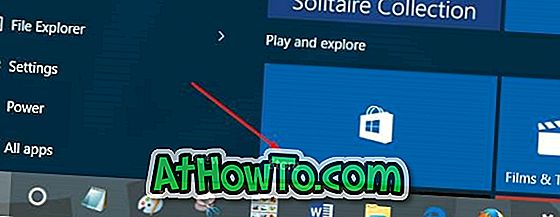
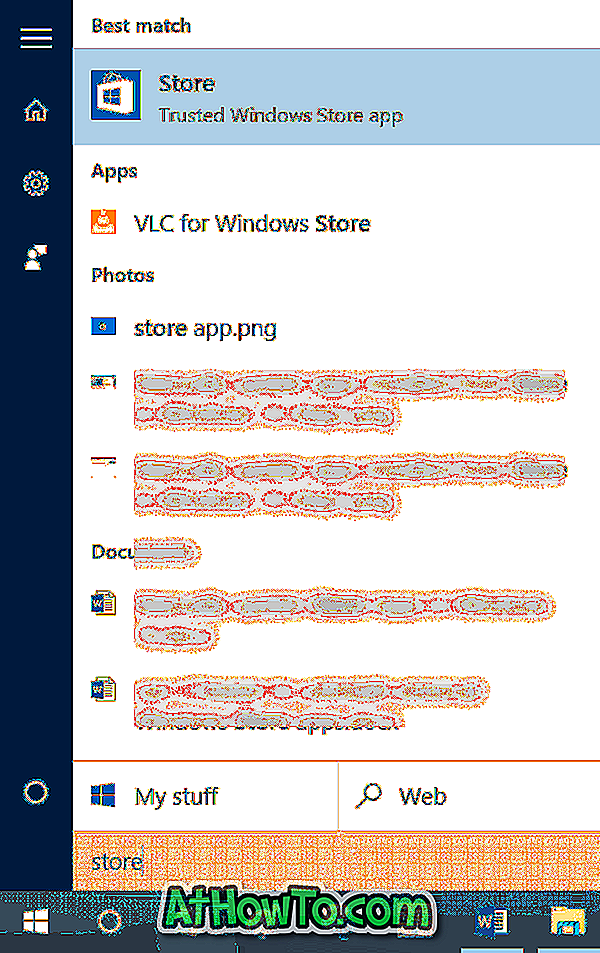
2 veiksmas: paleidus „Store“ programą, bakstelėkite arba spustelėkite „Microsoft“ paskyros paveikslėlį (kuris rodomas šalia paieškos laukelio), tada spustelėkite arba bakstelėkite savo „Microsoft“ paskyros pavadinimą / el. Pašto adresą, kaip parodyta žemiau esančiame paveikslėlyje.
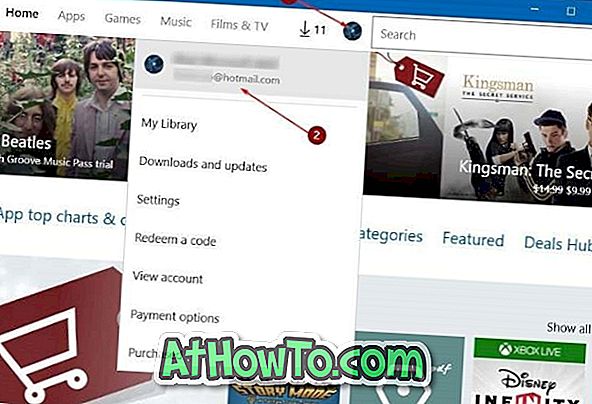
3 veiksmas: kai pamatysite šį paskyros dialogo langą, spustelėkite arba bakstelėkite savo „Microsoft“ paskyros el. Pašto adresą, kad pamatytumėte parinktį Išsiregistruoti.
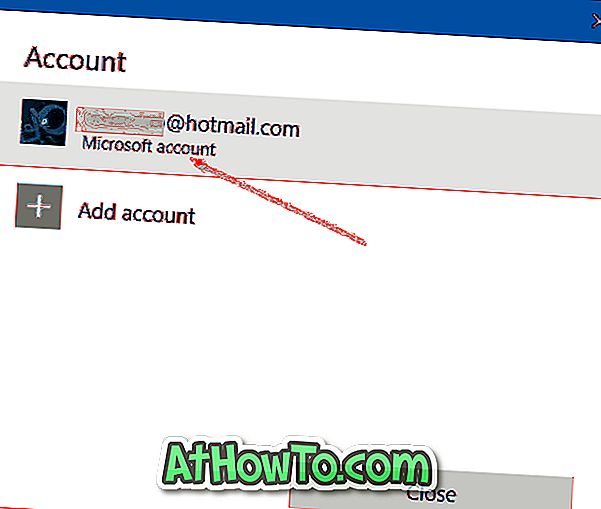
4 veiksmas: spustelėkite arba bakstelėkite nuorodą „Išsijungti“, kad „Windows“ operacinėje sistemoje išeitumėte iš „Store“ programos. Dabar galite prisijungti prie parduotuvės naudodami tą patį el. Pašto adresą arba kitą.
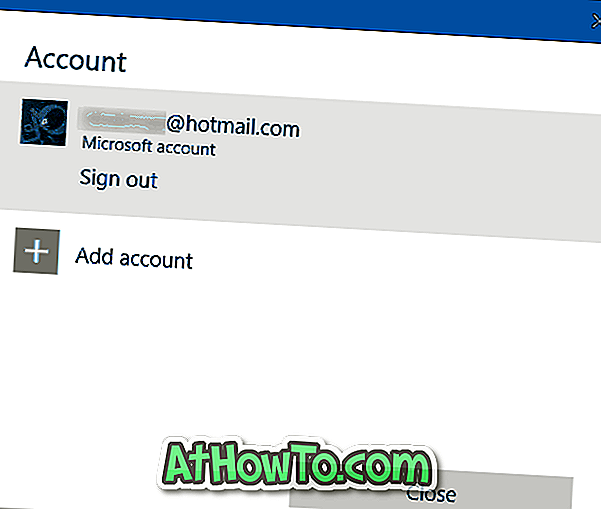
Atminkite, kad nereikia prisijungti prie „Store“ programos, kad atnaujintumėte „Store“ įdiegtas programas. Naudojant numatytuosius nustatymus, „Windows 10“ automatiškai atnaujina visas „Windows 10“ tiekiamas programas, taip pat „App Store“ įdiegtas programas. Taip pat galite rankiniu būdu atnaujinti „Store“ programas, nereikia prisijungti prie „Store“ programos.
Kodėl norite išeiti iš „Store“ programos „Windows 10“?














